
用CSS设置背景颜色和图像的方法:1、通过background-color属性设置背景颜色;2、通过background-image属性设置背景图像。

本文操作环境:Windows7系统、HTML5&&CSS3版、Dell G3电脑。
使用CSS设置背景我们需要用到background背景属性,通过background属性我们可以设置背景颜色和背景图像,下面我们就来看看CSS设置背景的具体方法。
我们先来看看CSS设置背景颜色
我们需要使用background-color来改变背景颜色
background-color:value(颜色编码或者颜色名称)
在值的部分,你可以输入诸如#000000的颜色代码或诸如white的颜色名称,设置的颜色就为背景颜色。
background-color的初始值是transparent,在这种情况下,将应用父元素的背景颜色。如果父元素中没有设置,它将变为白色。
CSS设置图像背景
通过使用background-image属性,我们可以预先设置上传到服务器的图像作为背景。
background-image: url("图像的路径");在url中,输入要用作背景的图像文件的路径。如果css文件和图像文件位于同一目录中,则只有文件名就可以了。
绝对路径和相对路径都可以用作图像文件的路径。
要输入相对路径,请输入外部样式表的相对路径,而不是html文件的相对路径。
接着我们来看具体的示例
使用background-color设置背景颜色
代码如下
<!DOCTYPE html>
<html>
<head>
<title></title>
<style type="text/css">
body{
background-color: skyblue;
}
</style>
</head>
<body>
<p>背景颜色设置</p>
</body>
</html>运行结果
在浏览器上显示如下效果,指定的颜色skyblue被设置为背景颜色
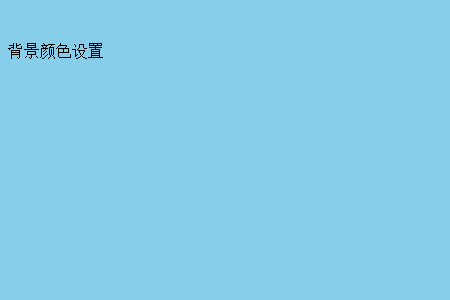
使用background-image设置背景图像
代码如下
<!DOCTYPE html>
<html>
<head>
<title></title>
<style type="text/css">
body{
background-image: url("img/t.jpg");
}
</style>
</head>
<body>
<p>背景图像设置</p>
</body>
</html>运行效果下图所示

当屏幕尺寸大于背景图像时,默认情况下会自动重复显示背景图像。可以使用background-repeat属性更改此设置。
背景图像显示开始位置位于初始设置的左上角。可以使用background-position属性更改此设置
Atas ialah kandungan terperinci 如何使用CSS设置背景颜色和图像. Untuk maklumat lanjut, sila ikut artikel berkaitan lain di laman web China PHP!